您的位置:极速下载站 → 电脑软件 → 应用程序 → 电子阅读 → Boxoft PDF Stamper
Boxoft PDF Stamper是一款国外的PDF水印软件,为了保障PDF作者的版权,你可以在PDF上添加你的水印,这样就不怕被其他人盗用,而且大家也会因为看了你的PDF而认识到你,只要下载使用Boxoft PDF Stamper就可以批量为PDF文档添加文字、日期、图片水印,支持多种水印模板,需要的网友可以下载注册使用。
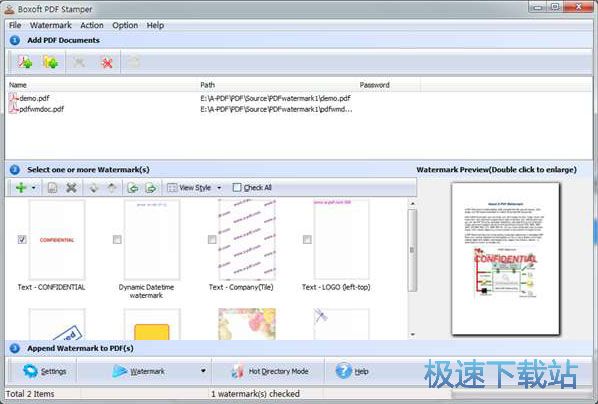
基本介绍
Boxoft PDF Stamper是一个强大的PDF水印工具,允许您将图像、文本、日期、时间和链接水印添加到一批Acrobat PDF文档中。使用PDF印章,您可以创建、编辑和管理文本、图像、行水印。文本水印支持静态和动态文本,具有动态文本,可以使用PDF文件名、元数据信息和日期时间作为水印。
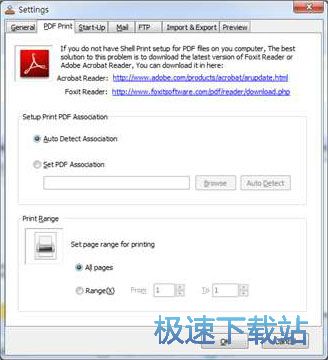
Boxoft PDF Stamper附带了大量预定义的邮票集,这些邮票集帮助您开始工作,并帮助您更快地完成工作。改进的用户界面使得在邮票配置文件之间容易复制和重用邮票。使用Boxoft PDF Stamper印模完成您比较后一分钟的文档更新。
功能介绍
1。支持5种水印
文本支持宏,如日期,时间等图像支持各种图像格式。PDF-支持一页或多页的PDF文件。形状-支持线,矩形和圆。动态日期时间-支持动态日期/时间改变时打开。
2。间歇过程
快速方便地处理PDF文档集合。将您的冲压任务与其他命令进行排序,以简化整个发布过程。
三。应用多张邮票
同时使用一整套邮票。
4。预览与撤销
在应用前检查预览窗格中的标记。在应用后撤消或删除它们。
5。插入动态文本
容易插入时间、日期、作者等常用信息。插入复杂的动态文本,如贝茨编号,页码和页数。
6。邮票概况
保存您的邮票配置文件用于重用。从工具栏运行配置文件。
7。使用热目录
您可以设置一个监视目录,其中所有写入该目录的文件将在保存时添加水印。原始文件也可以移动到备份目录。所有操作将记录在日志文件中。使用/h参数,您可以用热目录模式启动软件。
8。只为打印创建水印
向PDF中添加“仅打印”水印,水印仅在实际打印时显示。
9。永远免费升级
所有的产品都可以免费升级,一旦你购买了软件,你就可以永远使用它。我们保留为以后版本定价的权利,但您不需要支付一分钱用于升级。
10。30天退款保证
我们相信我们的软件是一个特殊的价值,我们努力工作,以确保这是真的。如果您对我们的服务因任何原因而不满意,您将得到全额退款。
文件信息
文件大小:4565821 字节
文件说明:Boxoft PDF Stamper Setup
MD5:B04D5309FE983A6E851E5F3A1A3B5A56
SHA1:4CD36ED9471530980EE02B9B10AF5755E8B0EF0F
CRC32:9149B650
官方网站:http://www.boxoft.com/pdf-stamper/
相关搜索:PDF水印
Boxoft PDF Stamper安装教程
首先我们需要下载Boxoft PDF Stamper,下载解压后双击“setup(pdf-stamper).exe”出现安装界面:

进入Boxoft PDF Stamper的安装向导。安装向导会引导我们完成Boxoft PDF Stamper的安装进程。安装向导还建议在安装软件之前先关闭电脑中的其他应用程序;
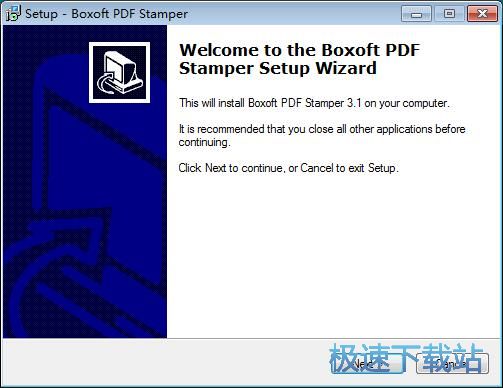
阅读Boxoft PDF Stamper的用户许可协议。点击I accept the agreement我接受协议。我们必须接受协议才能继续软件安装教程;
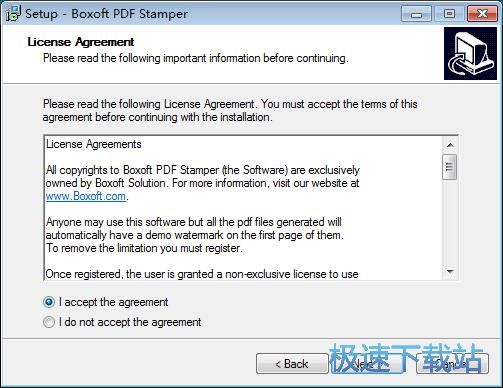
安装向导默认设置的软件安装路径为C:\Program Files\Boxoft PDF Stamper。安装Boxoft PDF Stamper至少需要7.2MB的空闲磁盘空间。点击Browse浏览可以在文件夹浏览窗口中自定义设置软件安装路径;

选择Boxoft PDF Stamper的开始菜单快捷方式存放的文件夹路径;
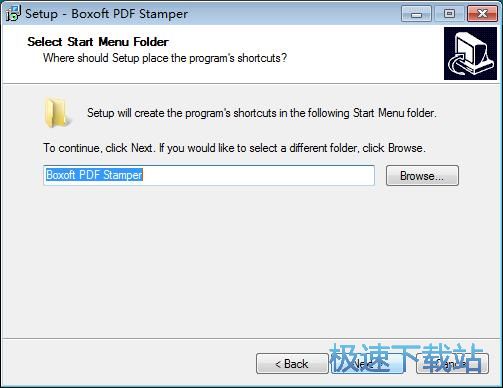
是否Create a desktop icon创建桌面快捷方式和Create a Quick Launch icon创建任务栏快捷方式。勾选想要创建的项目即可;
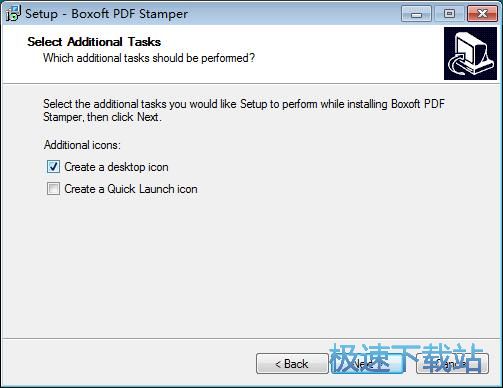
安装向导已经准备好随时可以开始安装Boxoft PDF Stamper。确定安装信息无误后,点击install安装就可以开始执行软件安装任务;
Boxoft PDF Stamper使用教程
Boxoft PDF Stamper是一款好用的电脑PDF文档水印添加工具。使用Boxoft PDF Stamper可以轻松对电脑本地PDF文档添加文字水印;

极速小编就给大家演示一下怎么使用Boxoft PDF Stamper添加PDF文档页面文字水印吧。点击Boxoft PDF Stamper主界面PDF文档添加图标,打开文件浏览窗口,选择PDF文添加水印;
在文件浏览窗口中,根据PDF文档的存放路径,找到想要添加文字水印的PDF文档。点击选中PDF文档之后点击打开,就可以将PDF文档导入到Boxoft PDF Stamper中;

成功使用Boxoft PDF Stamper打开PDF文档。我们可以在Boxoft PDF Stamper的文件列表中看到我们刚刚选择导入的PDF文档的文件夹路径;

接下来极速小编就开始设置PDF文档的文字水印了。点击Boxoft PDF Stamper主界面水印添加功能中的添加按钮,展开水印添加列表。点击列表中的New Text Watermark新文字水印;

在文字水印编辑功能界面中,我们可以输入水印的文本内容、字体风格、字号、颜色、水印位置、偏移量等属性;

小编在文本输入栏中输入了“www.jisuxz.com”,水印大小为29像素,水印位置为PDF文档的右上角。设置完成之后点击确定,就可以完成文字水印编辑;

- 共 0 条评论,平均 0 分 我来说两句
- 人气英雄联盟下载官方下载
- 《英雄联盟》(简称LOL)是由美国拳头游戏(Riot Games)开发、中国大陆地区腾讯游戏代理运营的英雄对战MOBA... [立即下载]
- 好评鲁大师 6.1019.2040.618 官方版
- 新买的电脑用起来怎么觉得有点卡卡的感觉?不会被电脑城的商家骗了吧?今天极速小编给大家推荐一款电脑监控... [立即下载]
更多同类软件推荐
- 222214福昕阅读器 9.50.4.42713 中文尝...
- 123153书之城小说下载阅读器 10.5 官方...
- 43860狗狗地球 2.41.2 安装版
- 34139蓝书虫电子书翻页阅读器 1.1.0.0...
- 33349博众电子书阅读器 2.4 绿色免费版...
- 16183文本小说阅读器 2.7.1.0 官方版
- 9460当当读书客户端 1.0.7.225 官方版...
- 6822超星浏览器 4.1.5.0 官方版
- 6464声音魔法师 3.9 免费版
- 4114朗读女 8.991 免费版

